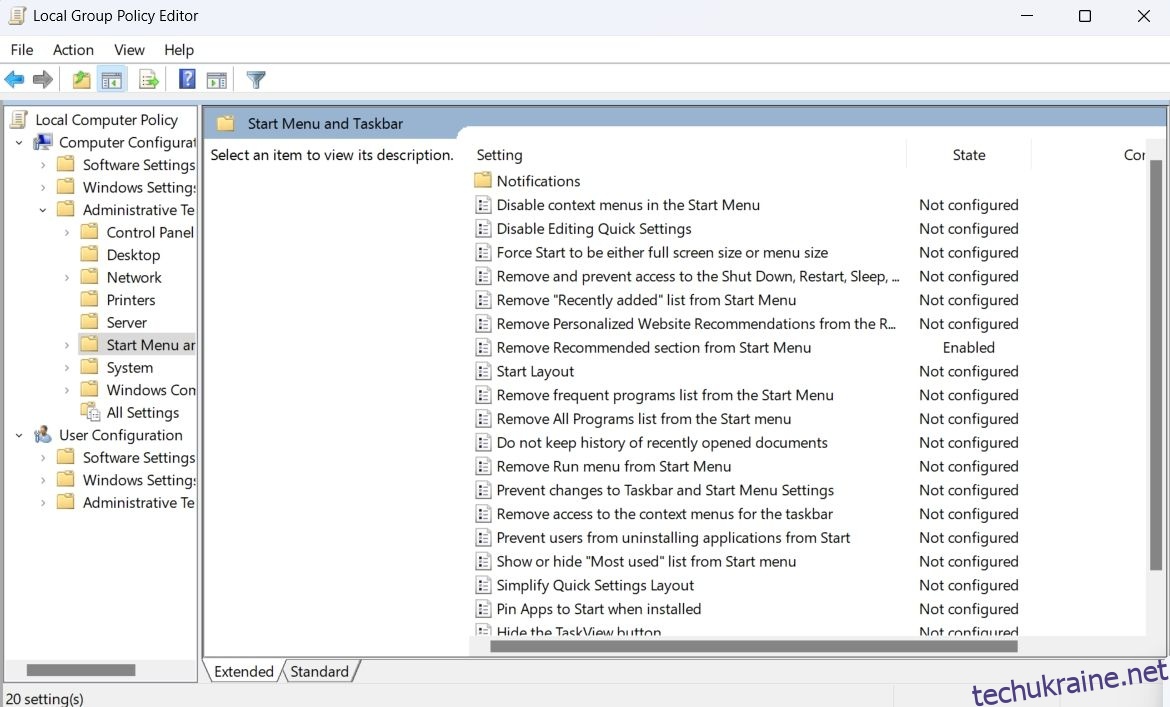Windows 11 має зовсім інший вигляд, ніж Windows 10, особливо коли мова йде про меню «Пуск». У меню «Пуск» Windows 11 є розділ «Рекомендовано», який відображає нещодавно завантажені файли та встановлені програми.
Хоча цей розділ було додано, щоб полегшити доступ до відповідного вмісту, деяким користувачам він не подобається, оскільки він займає багато місця в меню «Пуск» і полегшує пошук конфіденційної інформації. Якщо ви один із цих користувачів, ось як видалити розділ «Рекомендовано» меню «Пуск» із Windows 11.
Перш ніж продовжити, майте на увазі, що ви можете видалити розділ «Рекомендовано» меню «Пуск» лише в освітній версії Windows 11 (SE). Якщо ваш комп’ютер працює під керуванням Windows 11 Pro або Home, ви можете налаштувати його лише для приховування файлів і програм із розділу «Рекомендовано». Сам розділ все одно буде відображатися в меню «Пуск».
Усунувши це, ось як видалити розділ «Рекомендовано» меню «Пуск» із випуску Windows 11 Education:
User Configuration > Administrative Templates > Start Menu and Taskbar
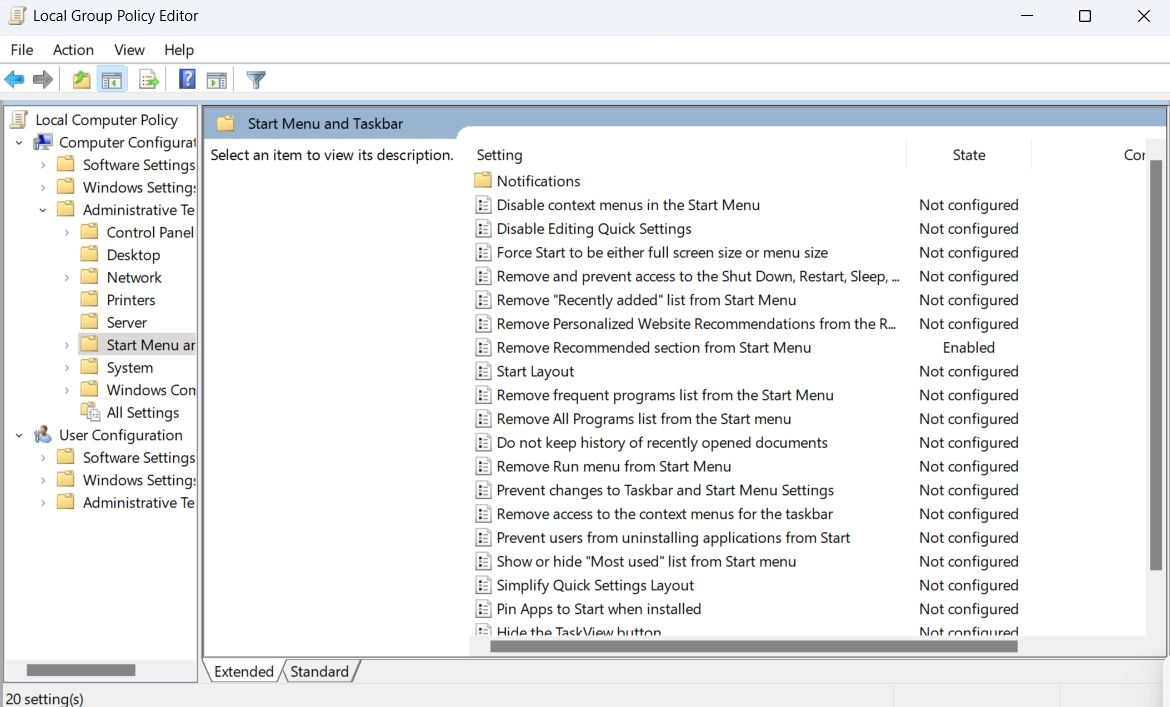
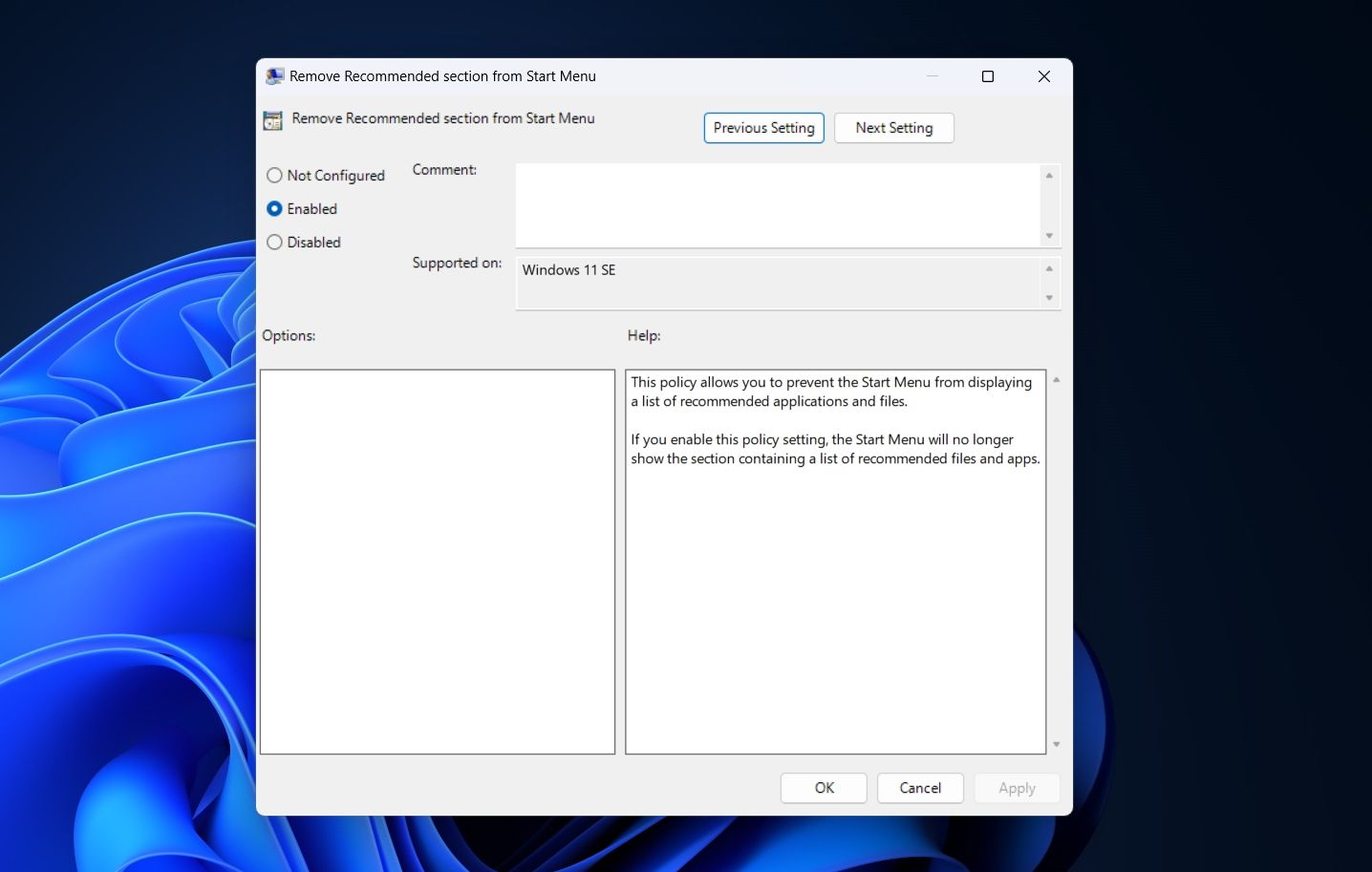
Після цього перезавантажте комп’ютер. Після перезавантаження ви побачите, що розділ «Рекомендовано» зник з меню «Пуск».
Іншим швидким способом видалення розділу «Рекомендовано» є редагування реєстру. Ось що вам потрібно зробити.
Computer\HKEY_LOCAL_MACHINE\SOFTWARE\Policies\Microsoft\Windows
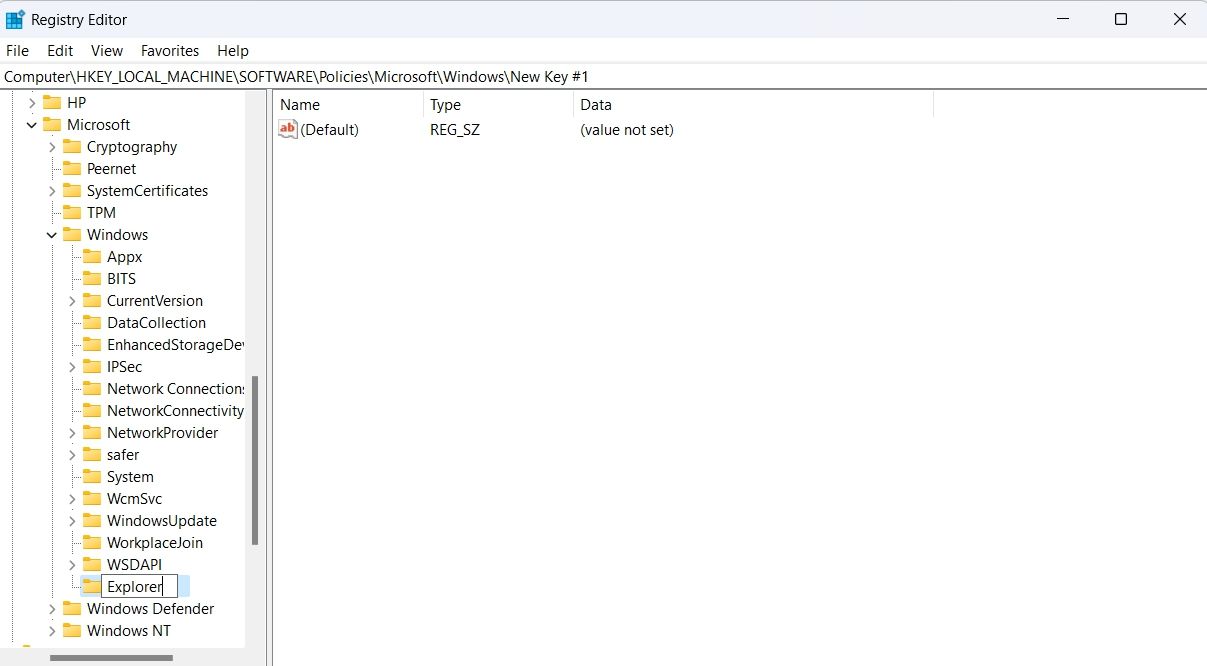
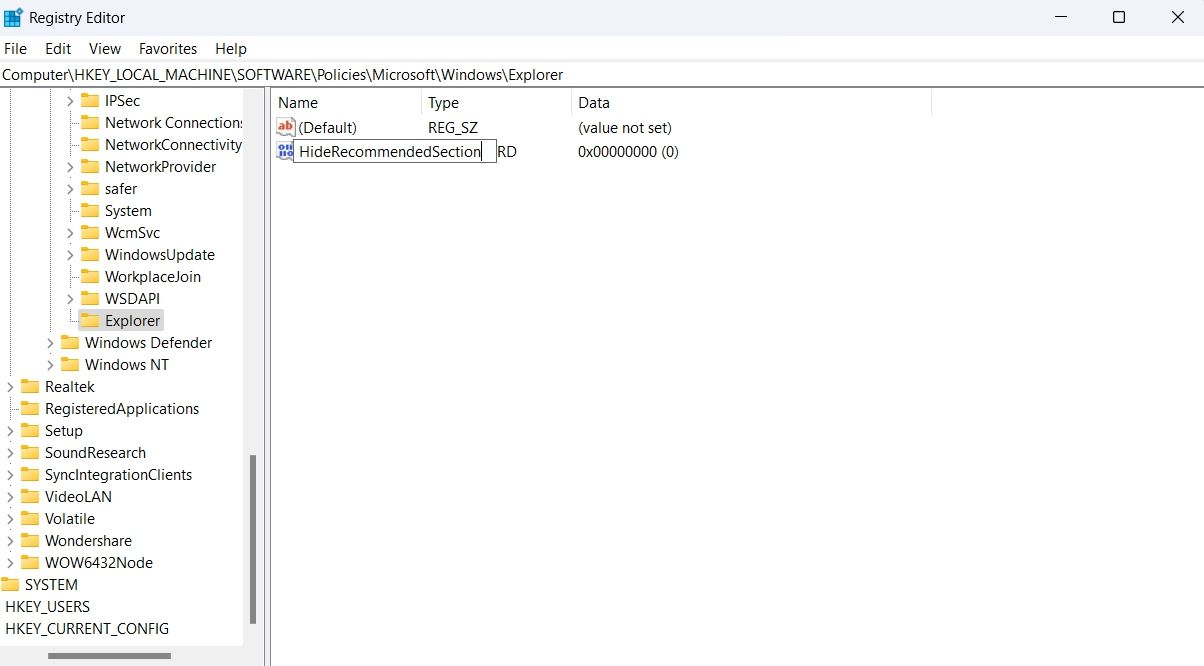
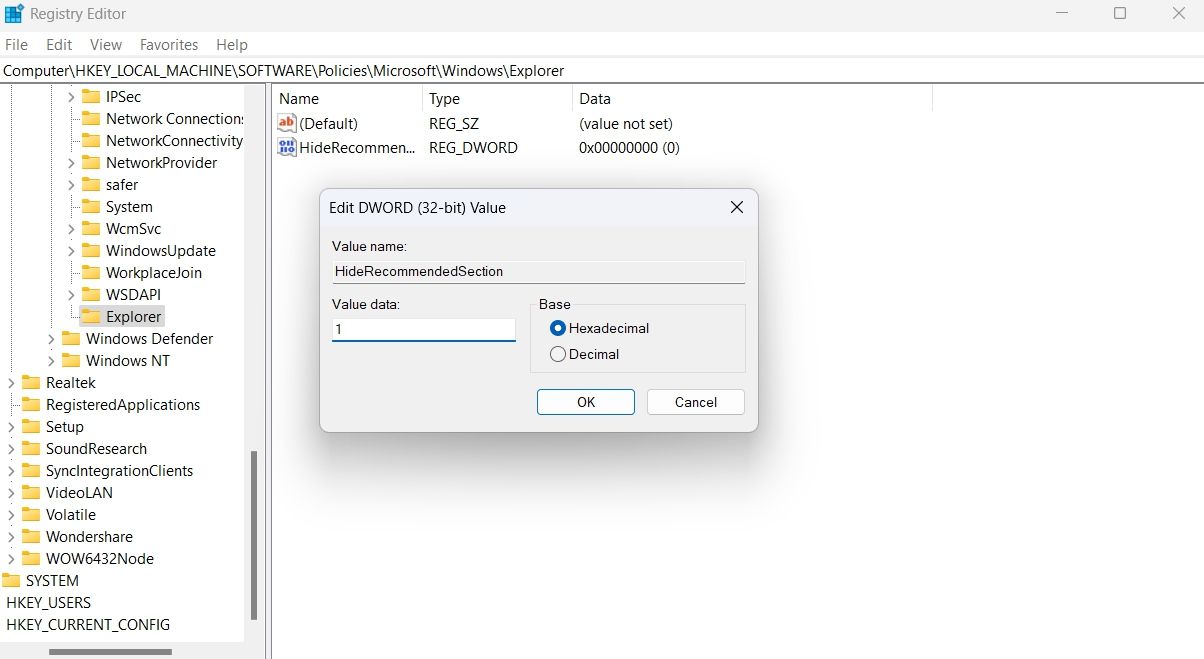
Після цього перезавантажте комп’ютер, щоб побачити зміни.
Ви можете використовувати програму «Параметри Windows», щоб керувати вмістом, який відображається в розділі «Рекомендовано» меню «Пуск». Це може бути корисно, якщо ви хочете відображати лише встановлені програми, або лише нещодавно доступні файли, або нічого з цього.
Щоб видалити вміст розділу «Рекомендовано», відкрийте програму «Параметри», виберіть «Персоналізація» на лівій бічній панелі та натисніть «Пуск» на правій панелі. У вікні «Пуск» ви побачите три перемикачі — «Показати нещодавно додані програми», «Показати найчастіше використовувані програми» та «Показати рекомендовані файли» в «Пуску», останні файли в «Провіднику» та елементи в списках переходів.
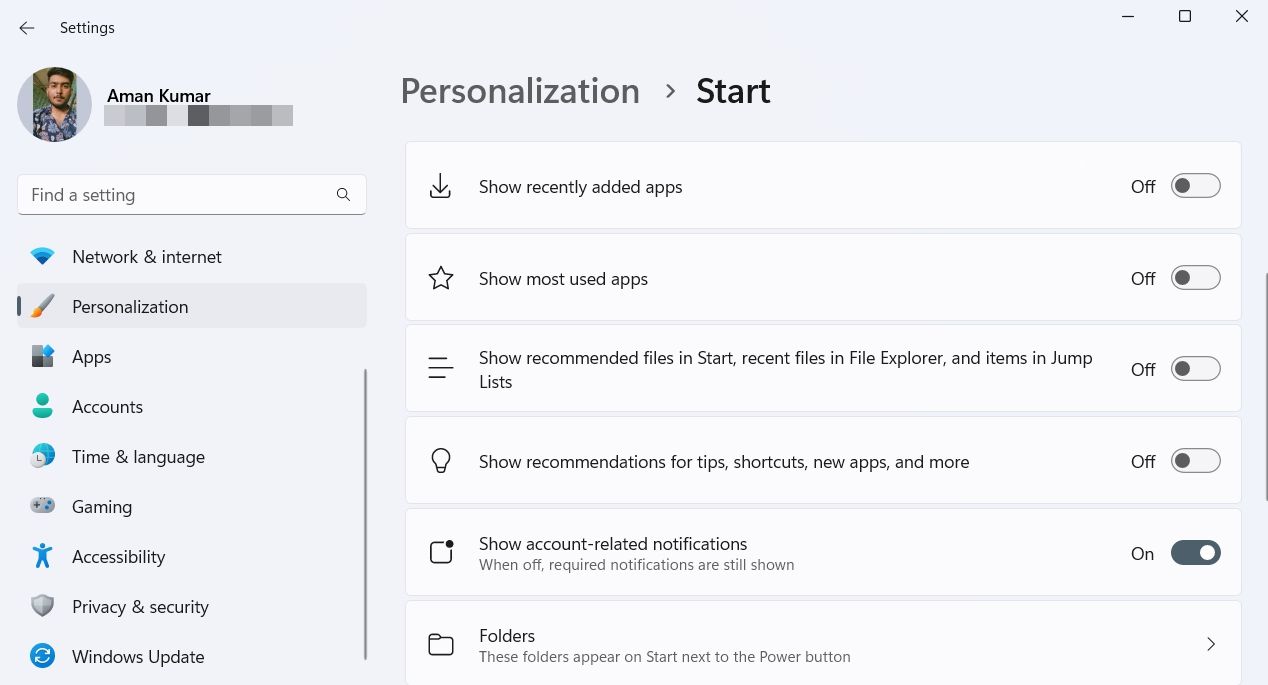
Ви можете вимкнути перемикач «Показувати нещодавно додані програми», якщо не хочете, щоб у розділі «Рекомендовано» відображалися програми, які ви нещодавно встановили на своєму комп’ютері. Перемикач «Показувати найуживаніші програми» керує програмами, які ви часто використовуєте на своєму комп’ютері. Ви можете вимкнути його перемикач, якщо не хочете, щоб ці програми відображалися в розділі «Рекомендовано».
Ви можете вимкнути перемикач «Показувати рекомендовані файли в «Пуску», останні файли в «Провіднику» та елементи в списках переходів», якщо ви не хочете, щоб у розділі «Рекомендовано» відображалися файли та папки, до яких ви нещодавно відкривали.
Меню «Пуск» Windows дозволяє шукати файли та програми, встановлені на вашому комп’ютері. У Windows 11 меню «Пуск» також містить розділ «Рекомендовано». Однак, якщо ви хочете зберегти меню «Пуск» чистим, ви можете видалити розділ «Рекомендовано» за допомогою описаних вище методів.